win11任務欄變成透明的教程
其實win11原版的任務欄以純色為主,并且沒有任何的透明效果,讓桌面壁紙無法完美展示出來,非常難看,因此我們可以通過第三方軟件的方式來將它透明化,下面就一起來看一下具體的教程吧。
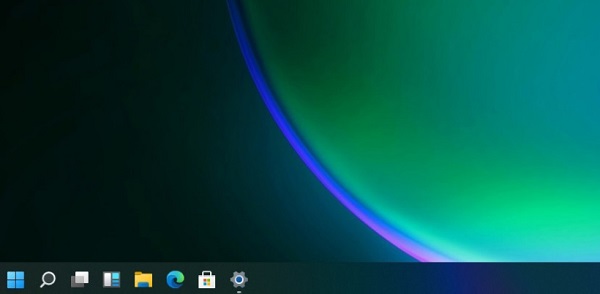
方法一:
1、首先右鍵桌面空白處打開右鍵菜單,選擇“個性化”
2、在個性化設置的左邊欄中找到“顏色”選項,點擊它。
3、然后可以在右邊找到“透明效果”,勾選開啟它。
4、接著使用鍵盤“win+r”打開運行窗口,輸入“regedit”回車確定。
5、打開注冊表,復制該路徑進入“HKEY_LOCAL_MACHINESOFTWAREMicrosoftWindowsCurrentVersionExplorerAdvanced”
6、接著新建一個“DWORD值”,將它命名為“UseOLEDTaskbarTransparency”
7、然后雙擊打開它,將它的值更改為“1”,再重啟系統即可。
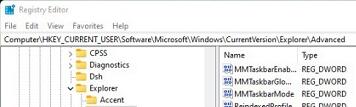
方法二:
1、還可以使用translucenttb插件一鍵透明化。【translucenttb下載】
2、只要點擊上方的鏈接進行下載,下載完成后直接在下載位置雙擊運行即可。
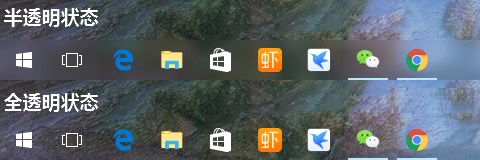
相關文章:win11常見問題匯總 | win11安裝不了解決教程 | 微軟win11正式發布時間將要確定
以上就是win11任務欄變成透明的教程介紹了,喜歡的朋友快去設置透明的任務欄吧。想知道更多相關教程還可以收藏好吧啦網。
以上就是win11任務欄變成透明的教程的全部內容,望能這篇win11任務欄變成透明的教程可以幫助您解決問題,能夠解決大家的實際問題是好吧啦網一直努力的方向和目標。
相關文章:
1. FreeBSD為powerd設置cpu最小工作頻率2. 世界上最流行的操作系統不是Linux或者Windows,而是MINIX3. 微軟宣布將在1月10日結束對Win7/8/8.1版Edge瀏覽器的支持4. issch.exe是什么進程?issch.exe是不是病毒?5. ntoskrnl.exe是什么進程?Win8系統ntoskrnl.exe進程介紹6. Thinkpad e580筆記本怎么繞過TPM2.0安裝Win11系統?7. mac鼠標主按鈕怎么更改? Mac設置鼠標主按鈕的技巧8. wltuser.exe是什么進程?wltuser.exe可以清除嗎?9. 統信UOS系統怎么設置鼠標樣式? UOS更改鼠標形狀的技巧10. Firefox.exe是什么進程 Firefox.exe相關內容詳細介紹

 網公網安備
網公網安備